- Tác giả Jason Gerald [email protected].
- Public 2024-01-15 08:26.
- Sửa đổi lần cuối 2025-01-23 12:51.
Nếu tài khoản của bạn bị tấn công hoặc bị khóa, dịch vụ hỗ trợ khách hàng của Epic Games có thể nhanh chóng hỗ trợ nếu bạn biết ID tài khoản của mình. WikiHow này hướng dẫn bạn cách tìm ID tài khoản của mình để bạn có thể sử dụng ID đó làm bằng chứng rằng bạn thực sự là chủ sở hữu tài khoản khi liên hệ với bộ phận hỗ trợ khách hàng.
Bươc chân
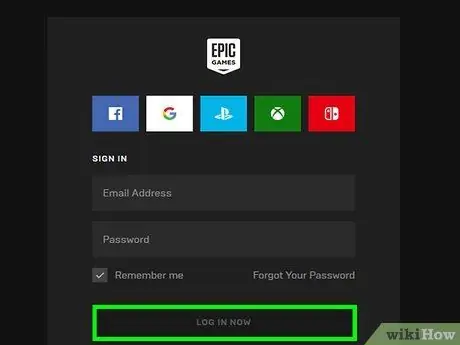
Bước 1. Đăng nhập vào tài khoản Epic Games của bạn
Bạn có thể sử dụng trình duyệt web và truy cập https://www.epicgames.com/account/personal?productName=epicgames&lang=vi hoặc đăng nhập qua bảng điều khiển.
-
Đăng nhập bằng địa chỉ email và mật khẩu Epic Games của bạn. Nếu bạn quên mật khẩu, hãy nhấp vào Quên mật khẩu?
để nhận email có liên kết để đặt lại mật khẩu của bạn.
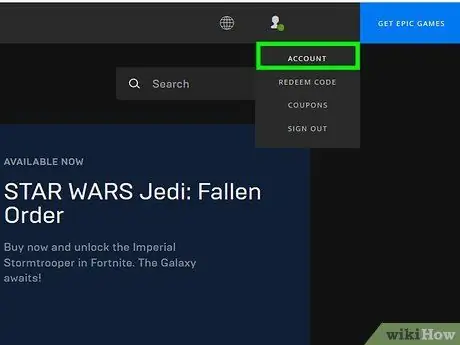
Bước 2. Đi tới trang cài đặt
Nếu bạn đang sử dụng trình duyệt web, bạn sẽ được đưa đến trang cài đặt sau khi nhấp vào liên kết ở trên. Trên bảng điều khiển hoặc nền tảng trò chơi, bạn có thể phải cuộn qua menu tài khoản Epic Games của mình để tìm Cài đặt.
Nếu bạn không thể tìm thấy trang cài đặt, hãy mở trò chơi Epic (ví dụ: Fortnite), chọn chế độ chơi, chọn Tùy chọn trong sảnh đợi, sau đó chọn biểu tượng bánh răng để mở trang cài đặt. Tìm ID tài khoản của bạn bằng cách chọn biểu tượng hình bóng.
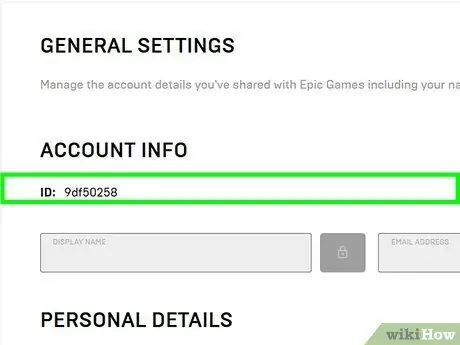
Bước 3. Tìm ID tài khoản của bạn
Bạn sẽ tìm thấy nó ở đầu màn hình nếu bạn đang sử dụng nền tảng trò chơi hoặc trong tiêu đề "Thông tin tài khoản" nếu bạn đang sử dụng trình duyệt web.






